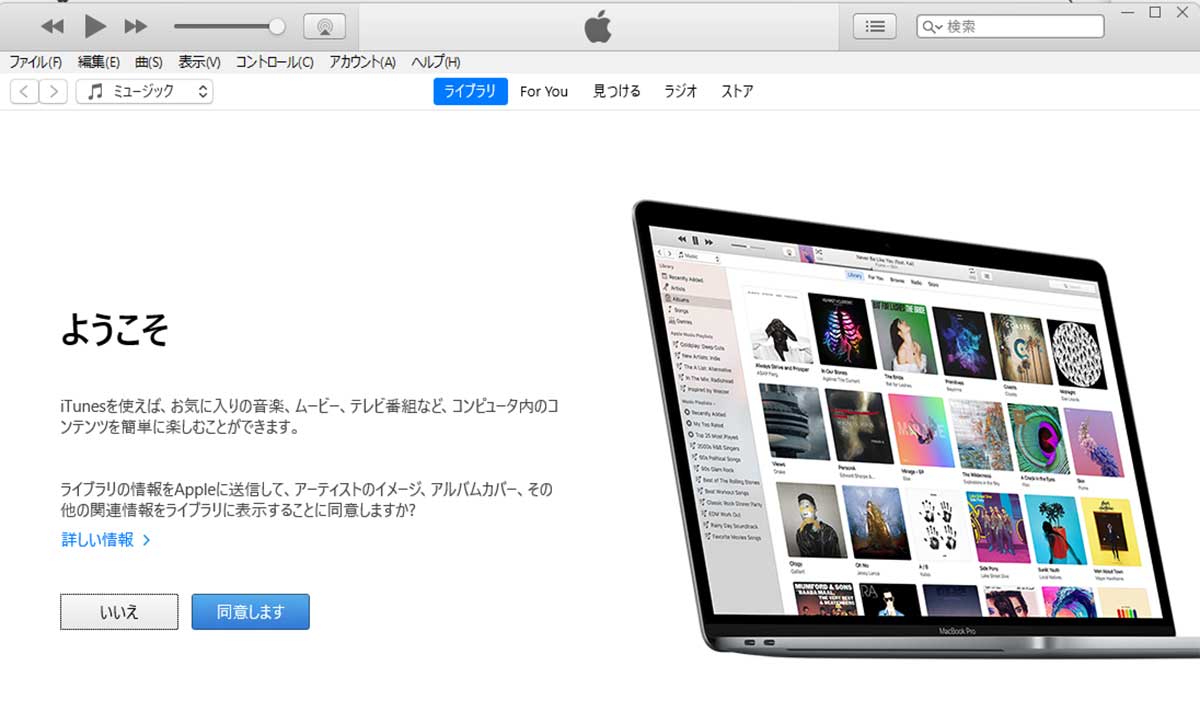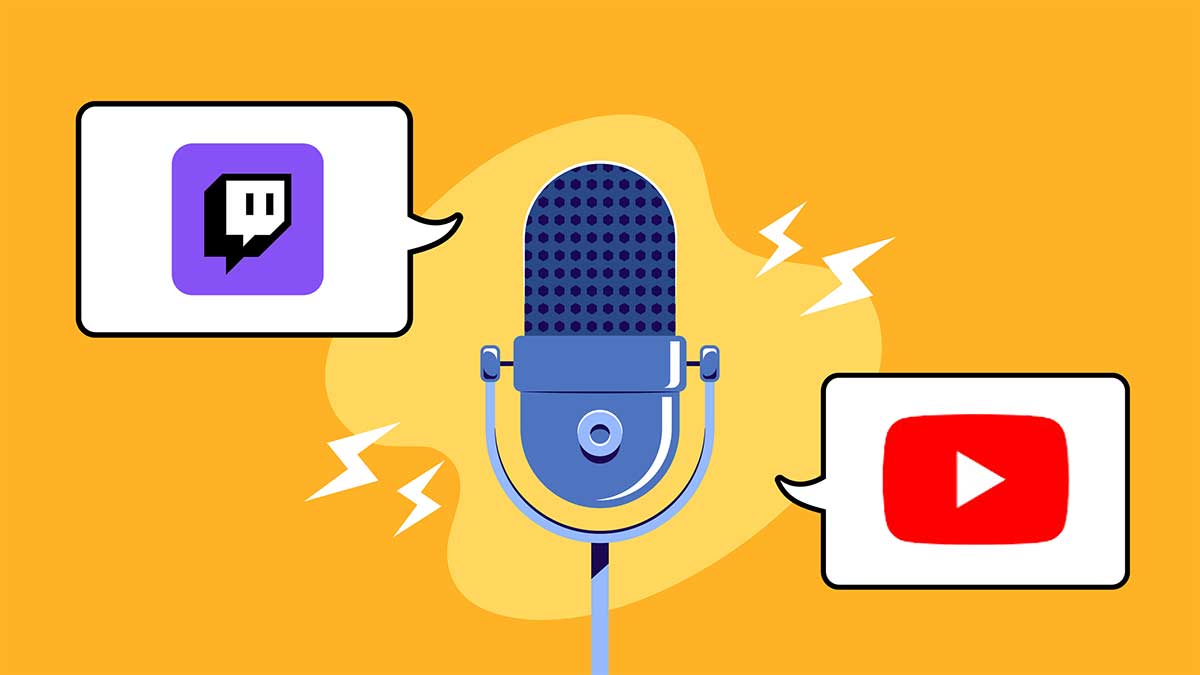OBS studioobsの音声エンコーダを変えて音質を向上させる方法


なんか配信の音質が悪い気がするんだよね……

そんな時は音声ビットレートと、音声エンコーダを確認してみて!

音声ビットレートは320にしてみたけど、音声エンコーダは試してないや!
配信の音声はとても重要事項。
聞き取りづらければストレスとなり、リスナーさんは離れていってしまいます。
少しでも音質を良くしたいと思う配信者は多いのではないでしょうか?
音質を見直す時に大切なのは、音声ビットレートと音声エンコーダ。
もちろんマイクの設定も大切ですが、この記事では音声エンコーダの見直しについて紹介していきます。
- 音声エンコーダを見直したい人。
- CoreAudio AACを採用したい人。
音声エンコーダとは
音声エンコーダは、ライブ配信で安定した音をリスナーに届けるために、音声データを効率的に保存・転送できるように再構築するソフトウェアのことです。
音声は波形で構成されたデータです。
高画質な映像はサイズが重いことで、配信では遅延してしまったり映像が止まってしまうことがありますよね?
それと同じように、音声もサイズが重いとリスナーに届けることができません。
そのため、音声も波でできたデータを適した形に圧縮して再構築します。
この再構築するソフトウェアのことを音声エンコーダと言います。
音声エンコーダを使うことで、高音質な配信をする時に音の途切れを抑えてくれたり、ファイルサイズを圧縮して小さくしているので、その分高速なデータ転送ができるようになります。
OBSの音声エンコーダを変えて音質を向上させる
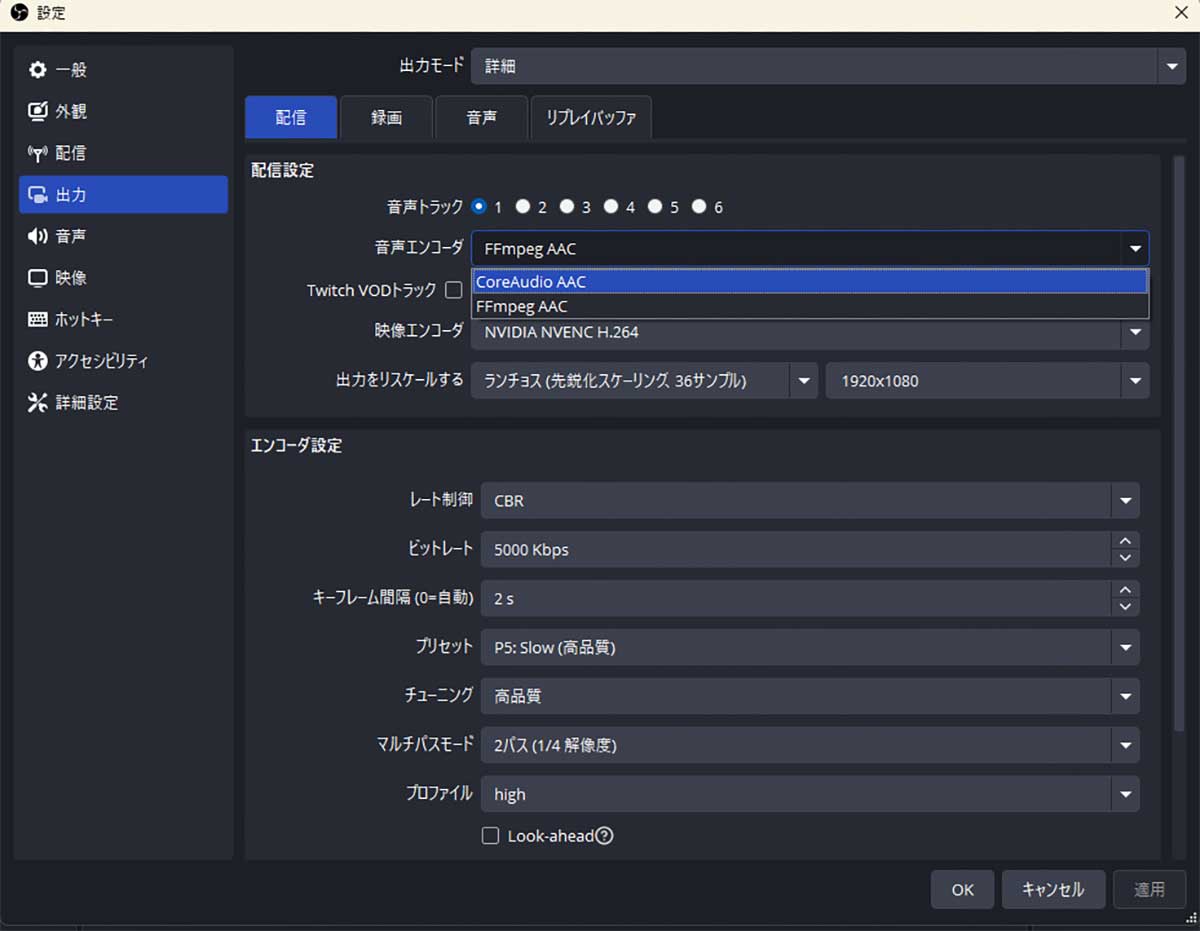
そんな重要な役割を持った音声エンコーダなので、今一度OBS Studioの設定を確認してみてください。
OBS Studioのバージョン29.1.0から、元から備わっている音声エンコーダー『FFmpeg AAC』の音質が向上しています。
それ以前はあまり良いものではなかったので、『CoreAudio AAC』が推されていました。
CoreAudio AACは、Appleが出しているiTunesで使われている音声エンコーダ。
資金が潤沢な会社の出すものは、やはり高品質。
FFmpeg AACを現状使ってて音質に不満がある人は、一度CoreAudio AACを使ってみるのをオススメします。
ということで、ここからは音声エンコーダの変更方法を紹介します。
OBS Studioの設定画面を開く
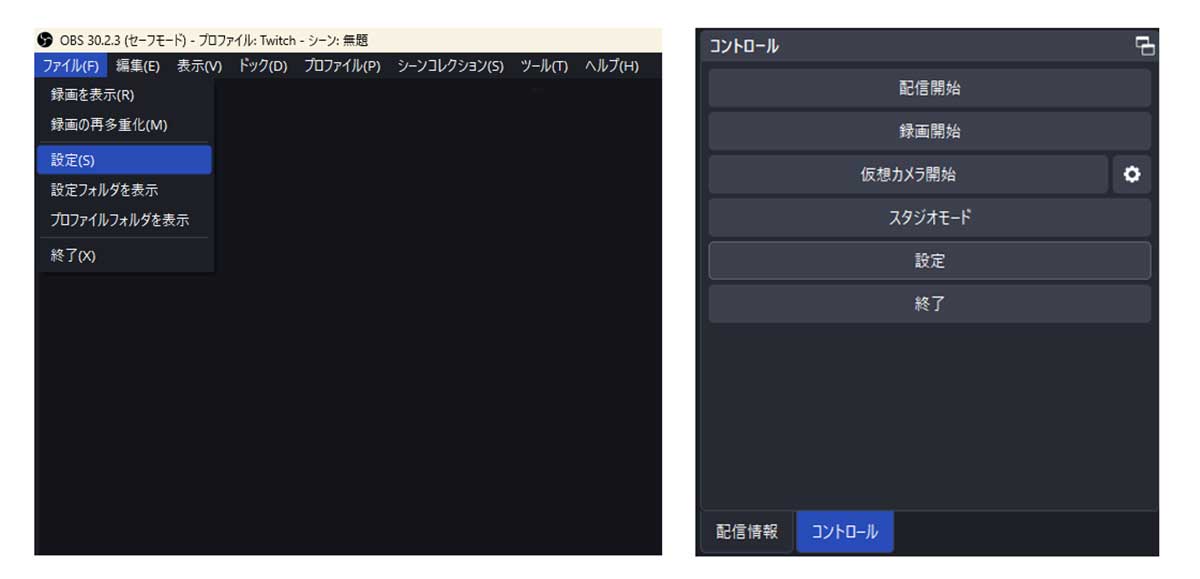
設定画面は、メニューバーにある『ファイル→設定』で開くことができます。
コントロールのドックを表示している場合は、コントロールの『設定』でも同じポップアップウィンドウが現れます。
出力設定に移動
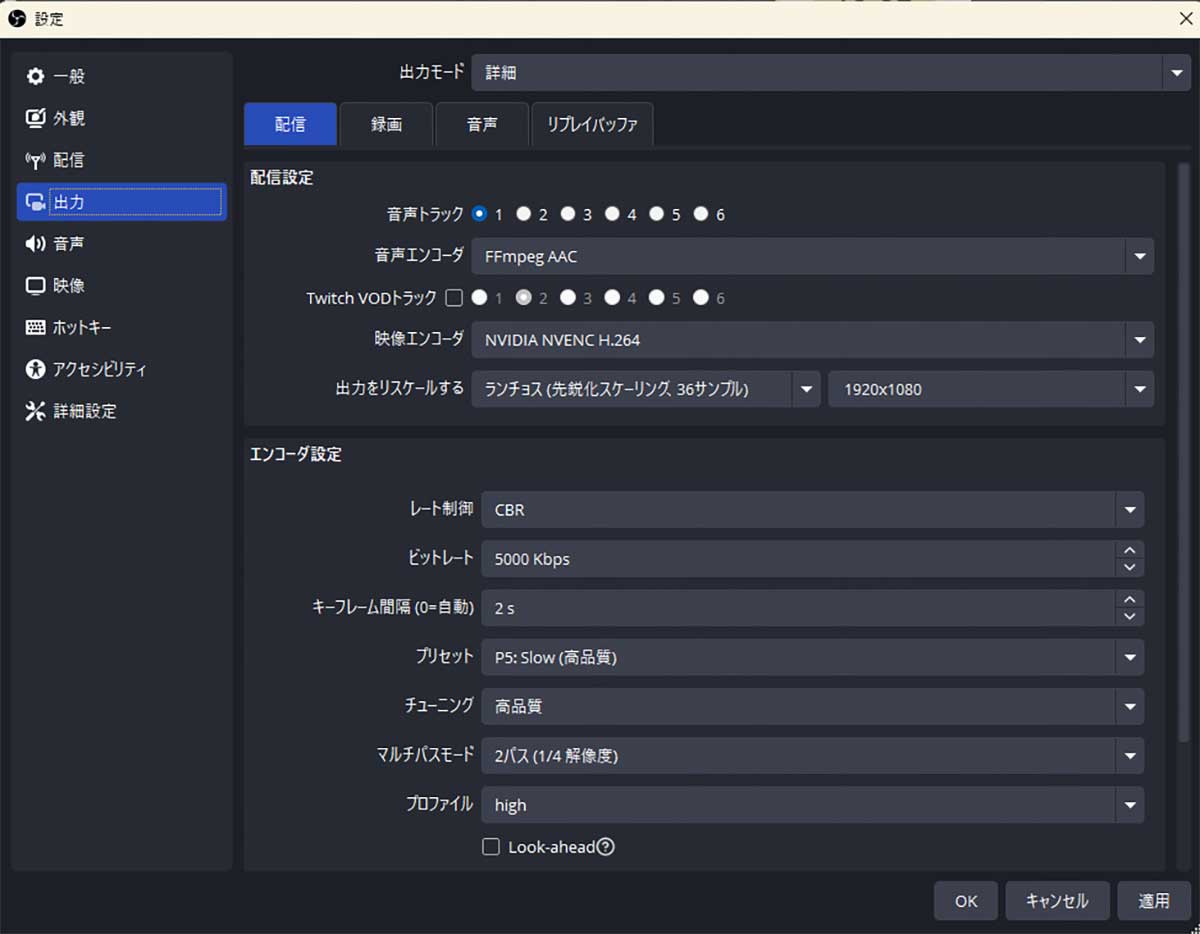
出てきたポップアップウィンドウの左に、『出力』という項目があるのでそこをクリック。
配信タブの音声エンコーダを変更
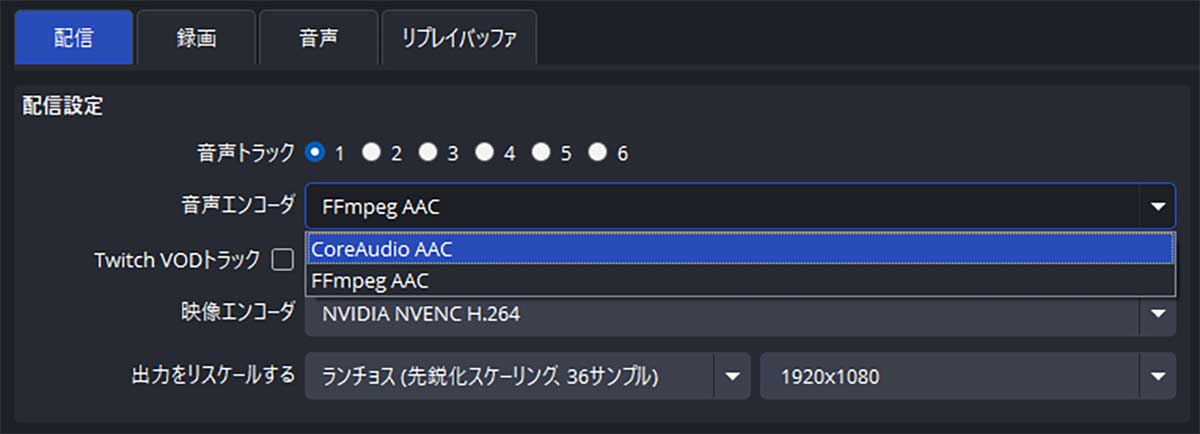
出力項目のタブに『配信』があるので、配信設定内の『音声エンコーダ』をプルダウンする。
そうすると、FFmpeg AACとCoreAudio AACの選択肢が出てくるので、CoreAudio AACを選択して、適用ボタンを押せば変更完了です。

CoreAudio AACって項目がないよ!?
という人もいると思います。
それは、お使いのパソコン内にCoreAudio AACがない状態なので、次の項目で対処法を紹介していきます。
CoreAudio AACが見つからない時の対処法

CoreAudio AACって項目がないよ!?
という人は、まずOBS Studioを終了してください。
OBS Studioを終了したら、CoreAudio AACをパソコンにインストールしていきます。
iTunesのホームページからアプリをダウンロード
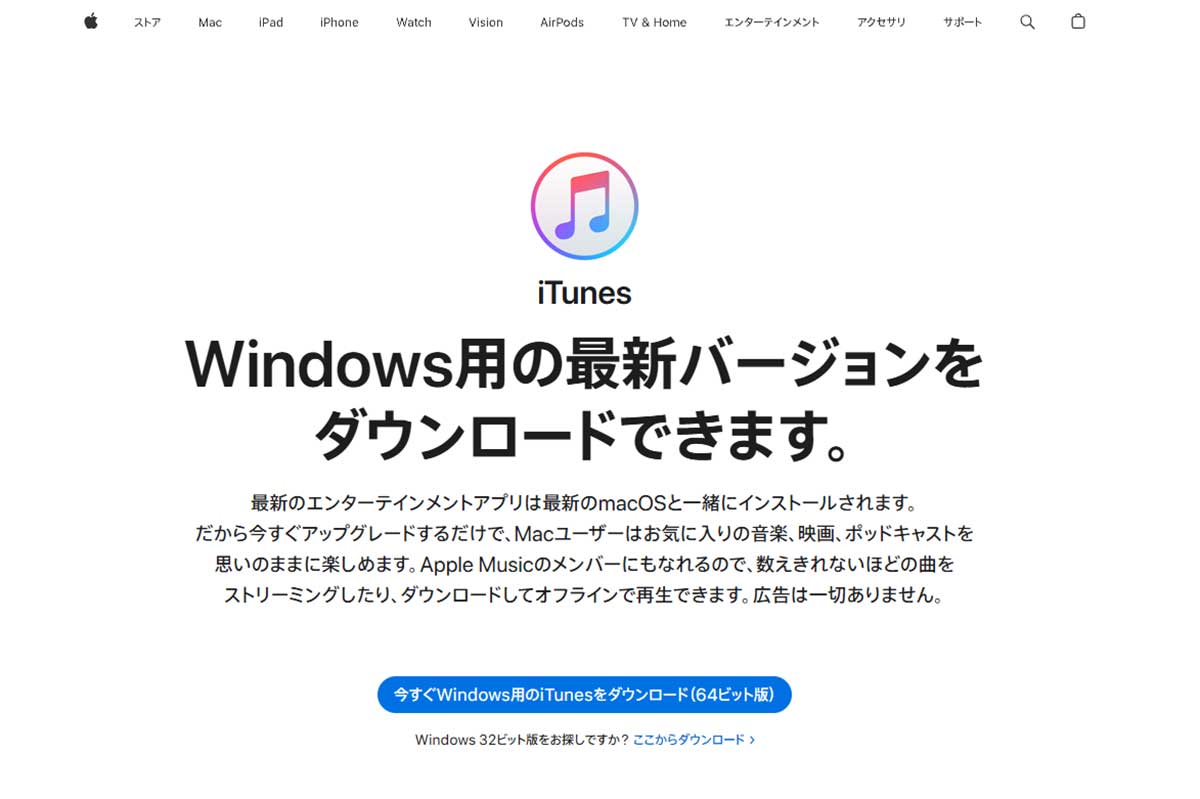
iTunesの64ビット版をダウンロードします。
iTunesをインストール
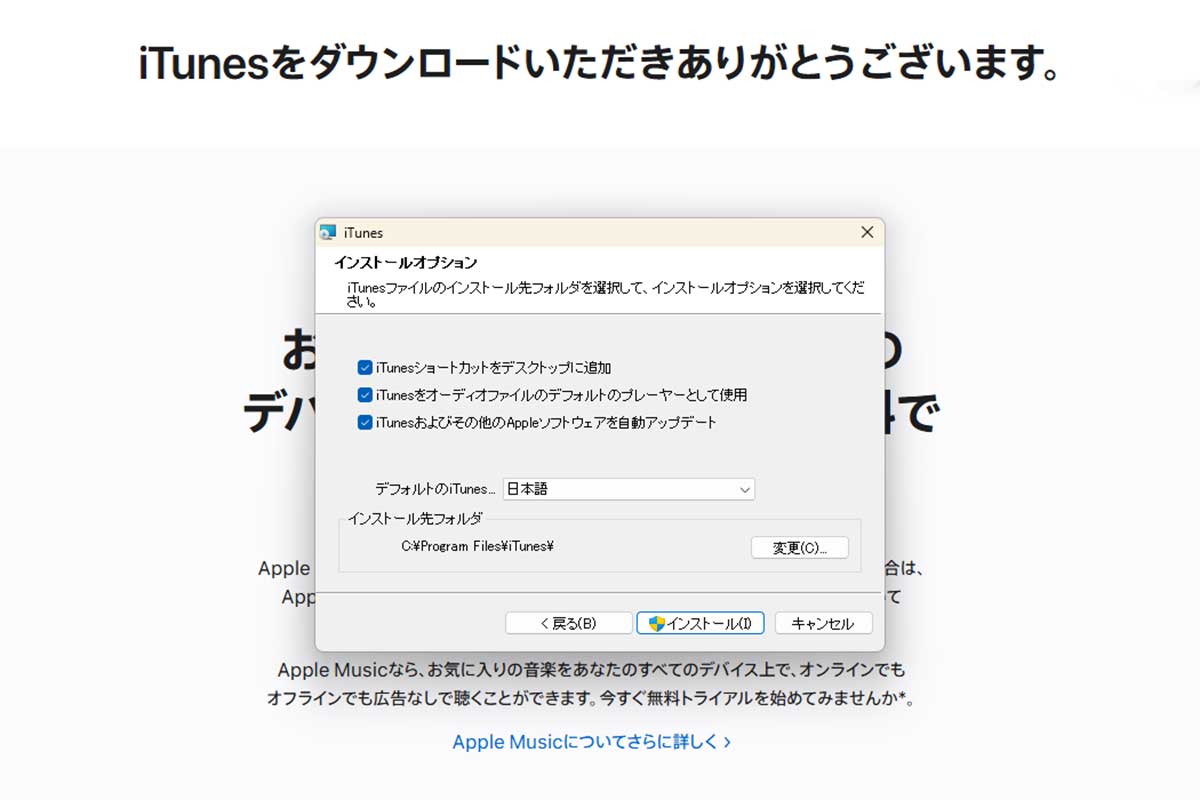
ダウンロード後、出てきたポップアップのインストール先は変えず、そのままインストール。
iTunesの画面が開けたらiTunesは終了させる
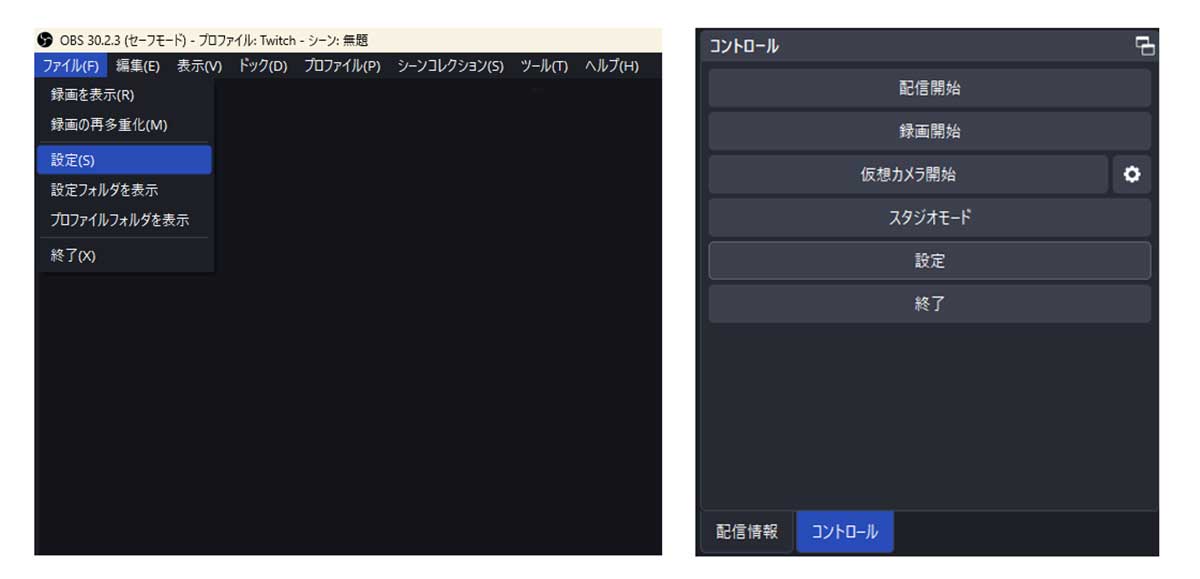
設定画面は、メニューバーにある『ファイル→設定』で開くことができます。
コントロールのドックを表示している場合は、コントロールの『設定』でも同じポップアップウィンドウが現れます。
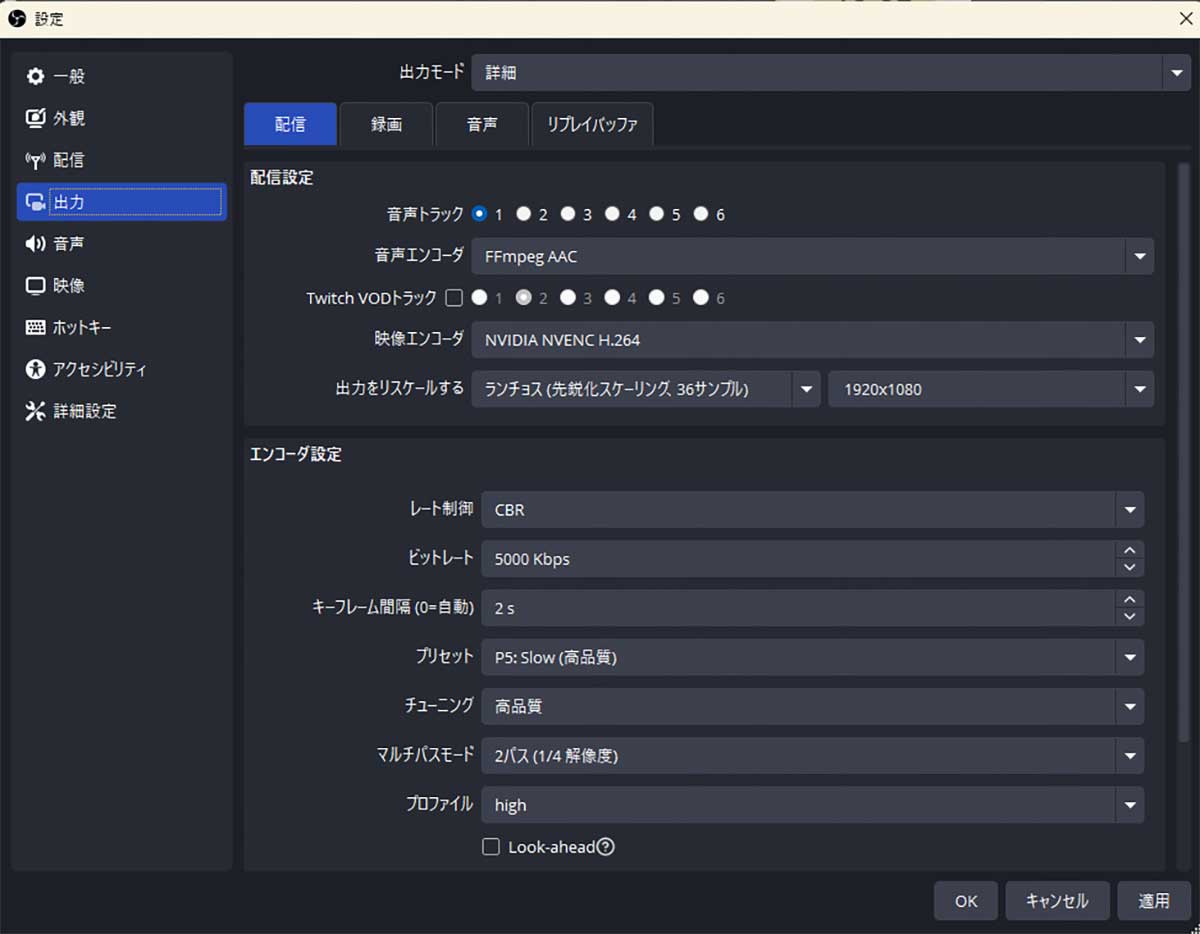
出てきたポップアップウィンドウの左に、『出力』という項目があるのでそこをクリック。
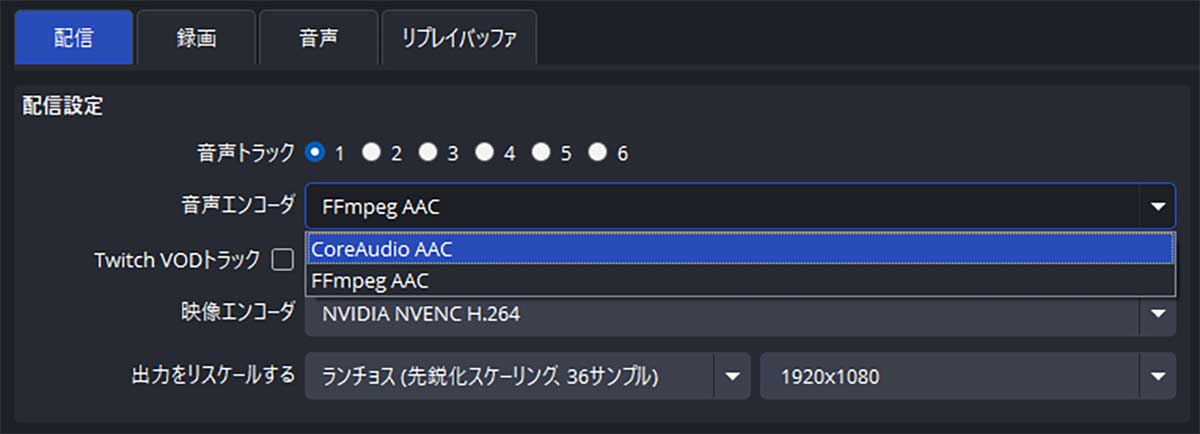
出力項目のタブに『配信』があるので、配信設定内の『音声エンコーダ』をプルダウンする。
そうすると、FFmpeg AACとCoreAudio AACの選択肢が出てくるので、CoreAudio AACを選択して、適用ボタンを押せば変更完了です。

これでCoreAudio AACのの設定は完了です!
さいごに
音声は配信においてとても重要。
聞き取りづらければストレスとなり、リスナーさんは離れていってしまいます。
そんな大事なものなのに、ライブ配信は自分の声をその場で確認できないので、調整が難しいですよね。
リスナーさんと会話しながら音を調整している人も多いかと思います。
録画されたもので自分の声やBGMなどを確認しながら、リスナーさんが聞きやすい音環境を作っていってみてください。

記事が更新できたらX(旧Twitter)でもお知らせするので、フォローしてもらえると嬉しいです!
-fin-